パソコンの累乗のような小さい数字の入力方法【関数計算も一緒に解説】
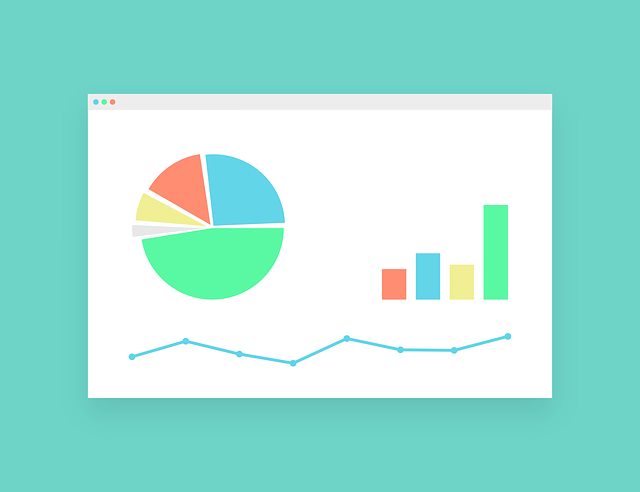
「書類作成で累乗の表記が必要なんだけど入力の仕方が分からない」
「パソコンでの累乗の計算って簡単にやる方法ないかな?」
今回はこのような疑問や悩みについてお答えしていきます。
普段の生活の中ではあまり使うことがない累乗表現ですが、会社での仕事や書類作成となるとこういった特殊な数字の入力や、計算も行うことが出てきます。
累乗でなくても小さい数字だけ使いたい、という場合もあるでしょう。
今回の記事ではパソコン上での累乗のような小さい数字の入力方法と、実際にパソコン内で累乗計算を行う場合の構文などを解説していきます。
私自身、パソコンは販売やサポートで約10年、自作も行っているパソコン好きなので経験も知識も人並み以上にはあると自負しています。
読み進めていただければ累乗の計算、小さい数字の入れ方がちゃんと出来るようになります。
尚、構文についてはエクセルをベースに解説していきますのでご了承ください。
それでは本文へ進みますね。
パソコンで累乗の入力方法【全角数字から変換出来ることを覚えておけばOK】

では早速、小さい数字の入力方法です。
全角で数字打ってもらい、変換することで小さい数字に出来ます。
試しにメモ帳などの適当な文字入力ソフトで出してみましょう。
- まず普通に全角で数字を、例えば「3」と全角で打ってみて下さい。まだenterでの決定はしないでくださいね。
- そして「3」を変換すると候補がずらりと出ます。下へ進めていくと「³」という上寄せの小さい3が出てきますので決定。
これで「³」の出来上がりです。
大きい数字と並べてみると分かりやすいですよ。「5³」どうでしょう?分かりやすいですね。
因みに下寄せの数字も出せます同じように文字変換することで「₃」と出せます。
ワードやエクセルの場合はツールバーなどから変換することも出来ますが、ぶっちゃけ「全角からの変換」のほうがどこでも使えるし簡単なのでこれだけ覚えておけば十分かと思います。
興味のある方はワードやエクセルの機能を探してみて下さい。
エクセルで行う累乗の入力【パソコン上での計算は「^(キャレット)」を含める】
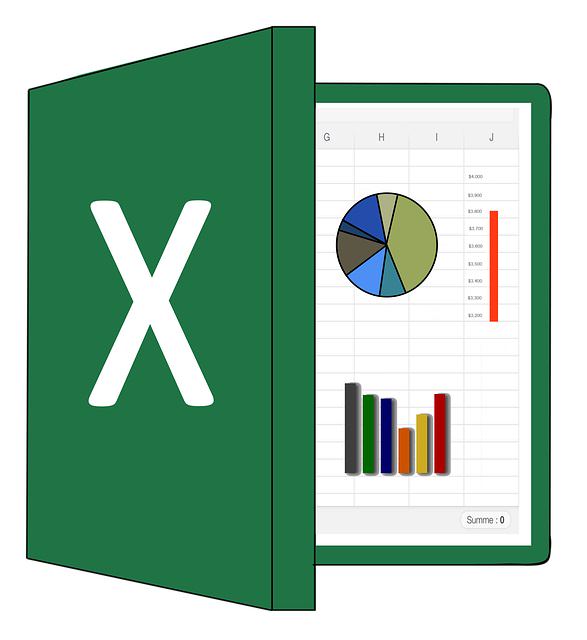
エクセルで累乗計算をさせる場合は「5³」とやっても計算させることはできません。
「^(キャレット)」を用いることで計算できます。
「^」はキーボード右上のほうにある「へ」と書かれているキーを半角入力、もしくは全角で入れてから変換で半角へと変えれます。
エクセルの適当なセルに試しに入力してみましょう。
例:5の3乗を計算したい場合
構文:=数値^指数
実際の文:セルには「=5^3」と入力
これで答えの「125」と自動的に計算してくれます。
補足:POWER関数を用いた累乗計算
上記の構文を手打ちするだけでも事足りますが、POWER関数を使っても計算できます。
例:5の3乗を計算したい場合
関数の公式:=POWER(数値,指数)
実際の文:「=POWER(5,3)」
こちらでも同じ結果が出ます。
どちらが正解というのは無いので、やりやすいほうを使ってください。
パソコンでの累乗の入力の応用【関数でルート(平方根)も計算可能】
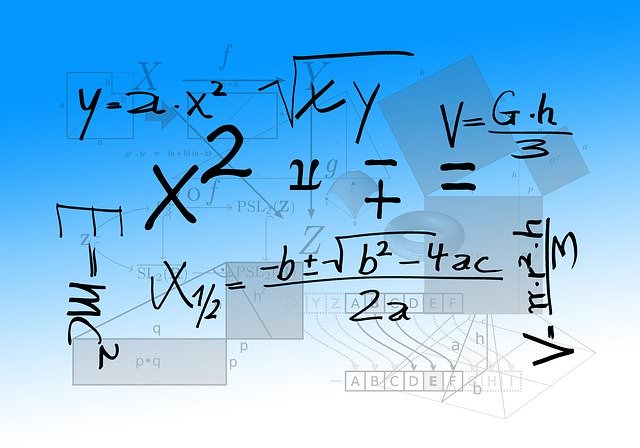
場合によってはルート計算が必要な方もいるかもしれませんのでこちらも記載します。
まず「√」ですが「るーと」と入力して変換すれば出てきます。
そして表示の仕方ですが
パソコン上でのルートの表記は:√4
計算範囲がある場合は:√(2+2)
というようにカッコを付けます。
ルートの計算はPOWER関数を応用します。
例えば「3の2乗=9」となりますが、これは「3=√9」と同じということになります。
これは「3=√9」を「3の2乗=9」に変換できるということになるのです。POWER関数の指数に当てはめた場合1/2にすればルートの計算が可能になります。
実際にPOWER関数へ当てはめてみましょう。
「√9」を求める式を組みたい場合は
POWER関数の文:「=POWER(9,1/2)」
となります。
オマケとして、立方根の場合も3乗の裏返しになりますので指数を1/3にすることでも計算することが出来ます。
とはいえ、これはあくまでこんな応用が出来るよというだけの事なので参考程度にどうぞ。
まとめ:パソコンの累乗のような小さい数字の入力方法【関数計算も一緒に解説】

- 累乗に使う小さい数字は「全角入力からの変換」で可能
- エクセルで行う累乗計算は「5^3」のように表示する
- POWER関数で累乗や平方根、立方根が計算可能
今回は累乗に使う小さい数字の入力の仕方と、エクセルでの計算のさせ方について解説しましたが如何でしたでしょうか?
ちょっと数学的な話でしたのであまり使う機会はないかもしれませんが、会社での書類作成やプログラミングで用いられる方もいるかもしれません。
覚えておくことで表記がスムーズに進むようになるでしょう。
それでは、今回はここまでとします。
今後はより良いパソコンライフを送ってください。
人気記事 【パソコン初心者必見】小さい【あ】など色々な小文字の打ち方教えます 人気記事 【2020年最新】ノートパソコンおすすめモデル:用途別20選 人気記事 パソコンで逆スラッシュどうやって打つの?【打ち方教えます】












